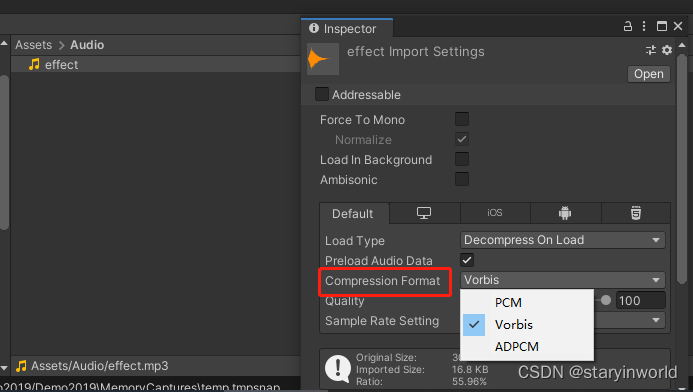下载
在Package Manager界面中下拉Advanced,选中 Show preview package,输入:
Memory Profiler
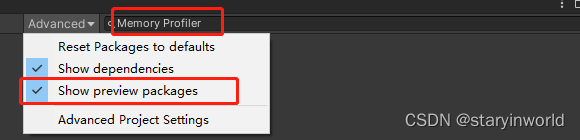
使用
相比较于内置的Profiler,MemoryProfiler可提供详细的内存使用状态。分析内存时,最好在目标设备上进行分析。编辑器中的内存占用与运行版会有很大不同,分析工具可能无法准确分析。
读者可以自行演示在 EditorPlay 上的效果和在 window/phone 上的区别。
这里我们将演示在Window端的效果。
勾选Developmenu Build 和 Autoconnect Profiler
如下所示,打开 project - BuildSetting,注意一定要勾选上Developmenu Build 和 Autoconnect Profiler。
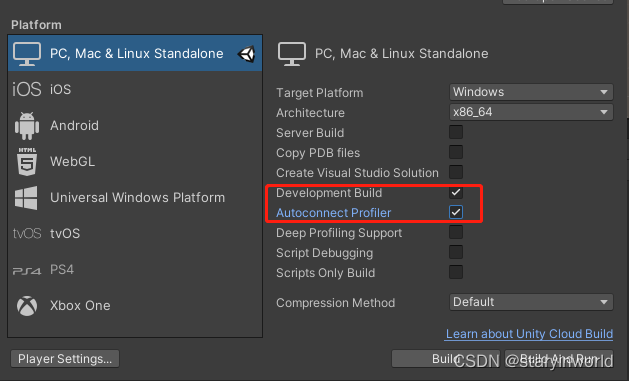
开始capature
Step1: 运行我们上面构建成功的.exe文件

Step2: 打开MemoryProfiler
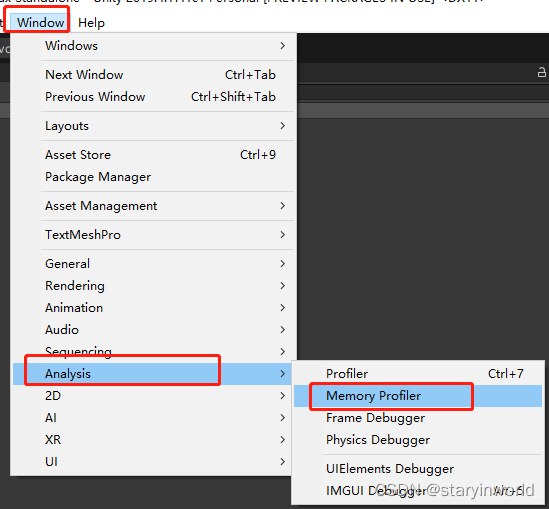
Step3:
如果我们刚才构建的时候勾选了Developmenu Build 和 Autoconnect Profiler,并且已经运行了.exe文件,那么我们就可以在MemoryProfiler中选中如下所示:
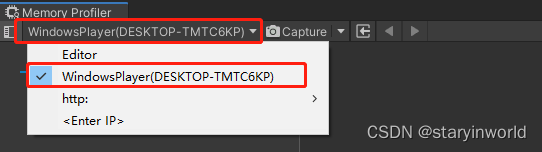
Step4:
点击capture

稍等片刻就会出现如下所示:

注意:如果我们发现有纹理内存问题,且我们是编辑器环境下运行的话,可以不关闭运行状态,修改有问题纹理,然后再次点击一次拍摄查看区别。
降低内存使用技巧
降低纹理的全局质量
打开Project Setting,选中Quality,修改Texture Quality为 halfRes。注意这里修改的是所有的纹理质量
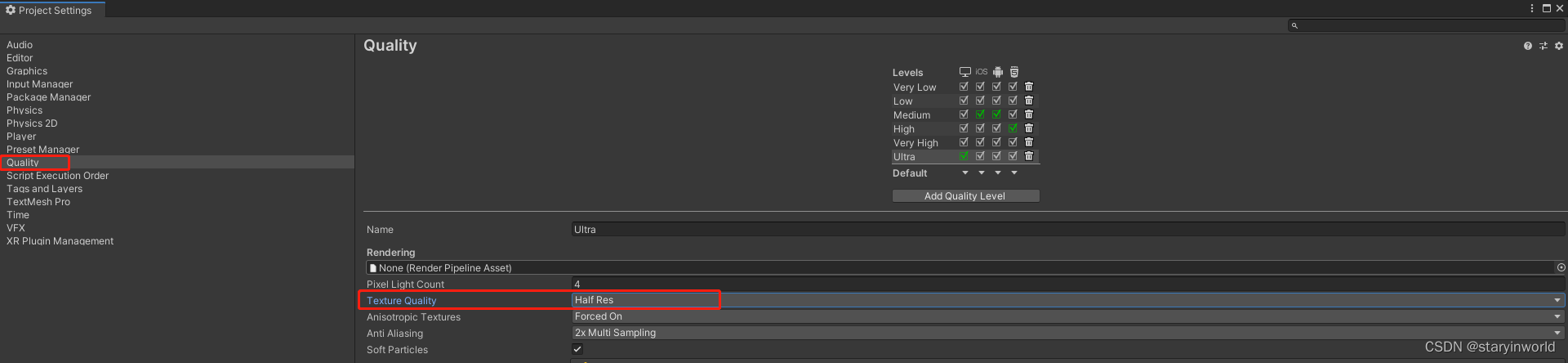
减低单张纹理内存占用
上面的修改是影响全局的,如果我们只想修改某张纹理的内存的话。如下所示:选中资源,修改MaxSize。
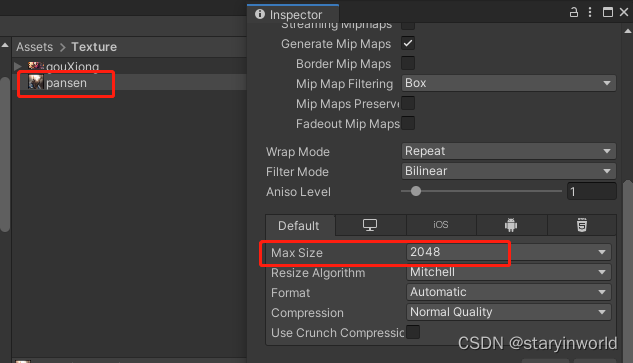
关闭Read/Write
如果启用了read/write的选项的时候,在发送给GUP绘制的时候会在cpu内存中保留数据,
从而造成内存占用翻倍。
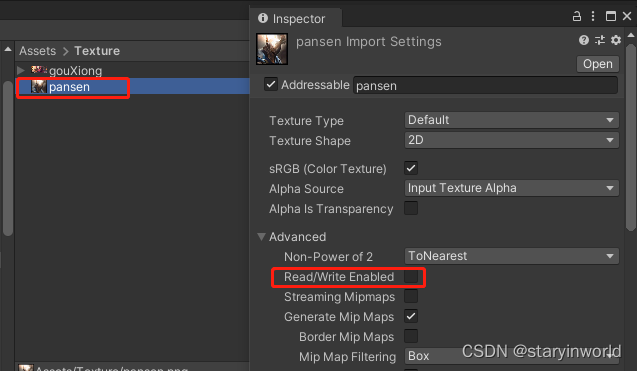
压缩声音资源
PCM压缩格式是无损压缩,适用于短促的音效。长音乐需要使用Vorbis有损压缩格式来节省内存。